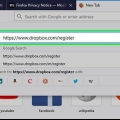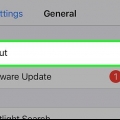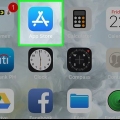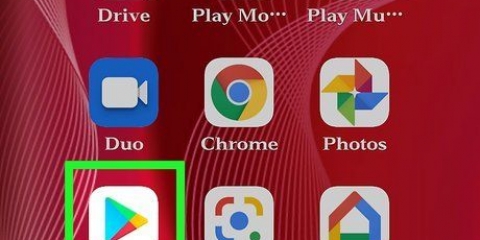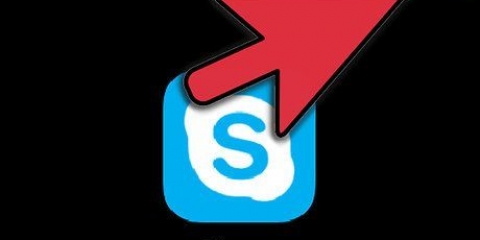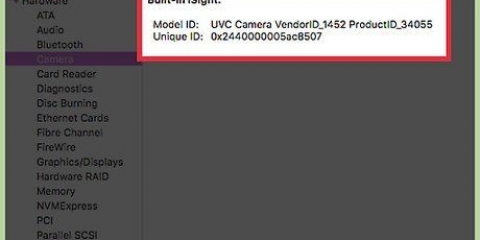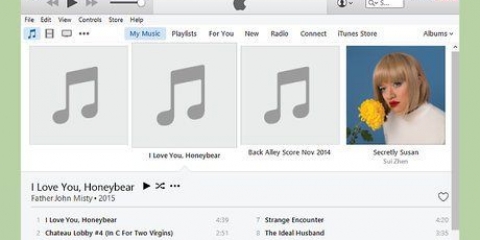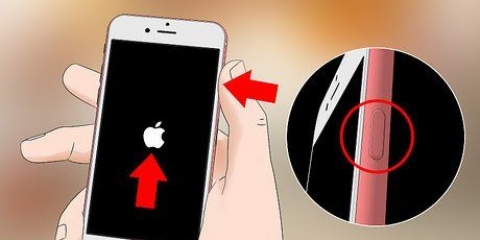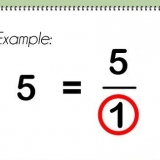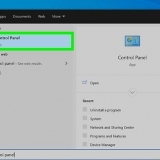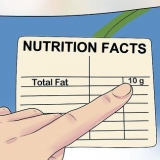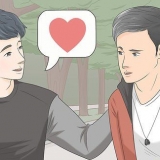Maak die lêer oop in die toepassing wat gewoonlik hierdie lêers oopmaak. As jy byvoorbeeld `n foto by Dropbox wil voeg, maak eers daardie foto in die Foto`s-toepassing oop. As jy `n aanhegsel van `n e-pos wil byvoeg, maak dit eers in die Mail-toepassing oop. Tik die knoppie "Dele." Hierdie knoppie lyk soos `n boks met `n pyl wat uitkom. Dit is hoe jy die deel-kieslys oopmaak. Kies "Stoor na Dropbox" in die tweede ry. As jy nie hierdie opsie sien nie, tik "Meer" en aktiveer die Dropbox-opsie. Kies die plek op jou Dropbox waar jy die lêer wil stoor. Jy sal nou al jou dopgehou sien, met die mees onlangse ligging boaan die lys. Tik op "Stoor" en wag vir die lêer om na jou Dropbox op te laai. 
Maak die Dropbox-toepassing oop en kies die Lêers-oortjie. Tik die ".."-knoppie boaan die Lêers-oortjie. Tik op "laai leêr op" en kies dan die plek waar die lêer geleë is wat jy wil oplaai. As jy "foto`s" Kies Dropbox sal jou vra om toegang tot die foto`s op jou iPad te kry. As jy iCloud kies, sal jy die lêers en vouers op jou iCloud Drive sien. As u `n lêer kies, sal dit na Dropbox oplaai.


Tik die ".."-knoppie en kies "Skep gids" om `n vouer in Dropbox te skep. U kan ook dopgehou binne dopgehou skep. Jy doen dit op dieselfde manier. Tik die ".."-knoppie en kies "Selekteer". Dit sal jou toelaat om verskeie lêers gelyktydig te kies. Tik op "Beweeg" onderaan jou skerm wanneer jy die lêers gekies het. Jy kan dan `n vouer kies waarheen jy die lêers wil skuif.
Maak die Dropbox-toepassing oop en gaan na die Lêers-oortjie. Tik die lêer wat jy by gunstelinge wil voeg. Tik die ster bo die lêervoorskou. Herhaal vir die ander lêers wat jy by gunstelinge wil voeg. Tik die Gunstelinge-oortjie om alle lêers wat op iPad gestoor is, te sien.
Maak die gids oop wat jy wil deel. Tik die Deel-knoppie bo-aan die oopgemaakte vouer. Hierdie knoppie lyk soos `n boks met `n pyl wat uitkom. Kies hoe jy die lêers wil deel. As jy vir "Stuur skakel" jy sal `n skakel na die Dropbox-lêergids kry waar enigiemand die lêers kan aflaai. As jy vir "Nooi mense om aan te sluit.." jy sal gebruikers kan byvoeg wat die lêers kan wysig en die vouer met hul eie Dropbox-rekening kan sinkroniseer.
Gebruik dropbox op ipad
Inhoud
Dropbox is `n toepassing wat wolkdatabestuur gebruik. Dit laat jou toe om al jou lêers maklik met rekenaars, tablette en fone te deel. Met `n Dropbox-rekening kan jy maklik lêers na jou iPad aflaai; jy kan selfs Dropbox gebruik om videolêers te speel wat jou iTunes nie kan speel nie. Dropbox laat jou toe om jou lêers oor al jou rekeninge en rekenaars te sinkroniseer. Jy kan dit ook gebruik om jou lêers te deel en met ander saam te werk.
Trappe
Deel 1 van 5: Installeer Dropbox

1. Laai die Dropbox-toepassing van die App Store af. Jy kan die toepassing gratis aflaai.
- Maak die App Store oop. Maak seker dat jy aan `n netwerk gekoppel is.
- Soek vir "Dropbox".
- Tik die knoppie "Aflaai" en dan aan "te installeer" wat langs die Dropbox-toepassing in die soekresultate is. Dit kan `n paar minute neem voordat die toepassing volledig afgelaai en geïnstalleer is.

2. Maak die Dropbox-toepassing oop om `n nuwe rekening te skep. Dropbox-rekeninge is gratis en gee jou 2 GB berging. As jy die stoorplek wil uitbrei, kan jy daarvoor betaal.
Tik op "skep rekening" en volg die instruksies om jou rekening te skep. As jy reeds `n rekening het, tik "Teken aan" om te begin.

3. Bepaal of jy "Kamera oplaai" wil aktiveer. As jy hierdie opsie aktiveer, sal nuwe foto`s en video`s wat jy met die iPad neem outomaties in jou Dropbox-rekening gestoor word. Jy kan hierdie opsie later aktiveer of deaktiveer as jy van plan verander.
As jy net die gratis rekening gebruik, wil jy dalk hierdie opsie deaktiveer. Om foto`s en video`s elke keer te stoor, sal die stoorplek vinnig vol maak.
Deel 2 van 5: Vind jou weg deur die Dropbox-toepassing

1. Kies die Lêers-oortjie om jou lêers te sien. Dit is die oortjie wat by verstek oopmaak wanneer jy Dropbox oopmaak, en sal al die lêers en vouers wys wat jy op die Dropbox-rekening gestoor het. Deur op `n lêer te klik, sal jy `n voorskou in die regter paneel sien.
- As jy Dropbox vir die eerste keer gebruik, sal jy waarskynlik net die lêer sien "Aan die gang kom" om te sien. Verduidelik sekere kenmerke van die rekenaarweergawe van Dropbox.
- Jy kan dopgehou gebruik om jou lêers te organiseer.

2. Kies die Foto`s-oortjie om die foto`s op jou Dropbox-rekening te sien. Die foto`s word chronologies gesorteer op grond van die oplaaidatum.

3. Kies die Gunstelinge-oortjies om lêers te sien wat jy vir plaaslike berging gemerk het. Alles op jou Dropbox-rekening wat jy as gunsteling gemerk het, sal na jou iPad afgelaai word, waar dit gestoor sal word. Jy kan hierdie lêer bekyk selfs wanneer die iPad nie aan die internet gekoppel is nie.

4. Kies die Instellings-oortjie om die toepassing en rekeninginstellings te verander. Hierdie oortjie laat jou toe om te sien hoeveel stoorspasie jy oor het, kamera-oplaai te aktiveer of te deaktiveer, `n programwagkode-slot te stel en jou Dropbox-toepassing aan `n rekenaar te koppel.
Deel 3 van 5: Koppel `n rekenaar

1. Besoek die Dropbox Connect-webwerf op jou rekenaar. voerdrop box.com/connect in jou webblaaier. Jy sal `n Dropbox-logo in `n skandeerbare kode sien.
Dropbox is die handgis as jy dit op al jou toestelle geïnstalleer het. Dit gee jou toegang tot die lêers op alle toestelle waarop Dropbox geïnstalleer is.

2. Maak die Instellings-oortjie in die Dropbox-toepassing oop.

3. Tik op "Koppel `n rekenaar". Dropbox sal jou vra vir kameratoegang. Dit sal die kamera gebruik om die strepieskode te skandeer terwyl dit ingestel word. As jy reeds hierdie versoek van die hand gewys het, maak asseblief die Instellings van die iPad oop. Kies Privaatheid, dan Kamera en aktiveer Dropbox.

4. Tik op "ja, gaan voort" wanneer jy gevra word of jy naby `n rekenaar is.

5. Wys die iPad se kamera na die skerm sodat die Dropbox-logo op die iPad se skerm gesien kan word. Hou die iPad vir `n oomblik stil sodat dit die kode kan skandeer.

6. Begin die installasie. Wanneer die kode geskandeer word, sal die Dropbox-webwerf `n installeerder vir die rekenaarweergawe van Dropbox aflaai. Begin die installasie op jou rekenaar.

7. Maak die Dropbox-lêergids op jou rekenaar oop. Jy kan toegang tot die Dropbox-lêergids kry vanaf die lessenaarkortpad, of deur Dropbox te kies in die Gunstelinge-afdeling van Windows Explorer of Finder (op die Mac).
Alles wat jy via die rekenaar by hierdie vouer voeg, kan via die iPad bereik word, en omgekeerd.

8. Installeer Dropbox op al jou toestelle. Dropbox is beskikbaar vir Windows, Mac, iOS, Android en Windows Phone. Jy sal die meeste uit Dropbox kan put as jy dit op al jou toestelle geïnstalleer het.
Deel 4 van 5: Voeg lêers by jou Dropbox

1. Heg `n lêer aan met die Deel-knoppie van ander programme. Die maklikste manier om lêers vanaf iPad by Dropbox te voeg, is om dit deur `n ander toepassing te deel.

2. Voeg `n lêer vanaf die Dropbox-toepassing by. Jy kan die funksie gebruik "laai leêr op" om foto`s van die Foto`s-toepassing op iCloud Drive te gebruik om lêers op te laai.

3. Sleep lêers na die Dropbox-lêergids op jou rekenaar. Jy kan enige lêer op jou rekenaar by die Dropbox-lêergids voeg. Hierdie lêer sal op iPad beskikbaar wees sodra dit opgelaai is. Hoe lank dit neem om op te laai hang af van die grootte van die lêer en die spoed van jou internetverbinding.
Deel 5 van 5: Bestuur jou Dropbox-lêers

1. Maak die lêers oop met Dropbox. Jy kan Dropbox gebruik om die lêers wat jy bygevoeg het vanaf die rekenaar oop te maak. Enige lêer wat met die iPad se Voorskou-funksie oopgemaak kan word (prente, dokumente, PDF`s, ens.) sal in Dropbox gewys word. As die iPad nie self `n sekere lêeruitbreiding kan oopmaak nie, sal jy `n toepassing nodig hê wat kan.
Dropbox kan veelvuldige videolêers oopmaak sonder om `n ander toepassing te benodig. As jy egter die lêer as gunsteling gemerk het, sal jy `n toepassing nodig hê wat daardie lêertipe ondersteun.

2. Sorteer die lêers in dopgehou. Dopgehou kan jou help om die lêers te organiseer.

3. Merk lêers as gunstelinge. Gunstelinge is lêers wat jy vir berging op die iPad gemerk het. Dit laat jou toe om die lêers op die iPad te eniger tyd te bekyk, selfs al is jy nie aan die internet gekoppel nie.

4. Deel `n vouer met ander. Jy kan die dopgehou op jou Dropbox-rekening met ander mense deel. Daardie mense sal toegang hê tot die vouer wat jy deel, maar nie die ander vouers en lêers in jou Dropbox nie.
Artikels oor die onderwerp "Gebruik dropbox op ipad"
Оцените, пожалуйста статью
Gewilde